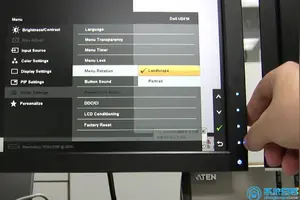1.win10怎么设置固定ip地址
1.登录win10系统桌面,右键开始菜单,点击打开“控制面板(P)”进入下一步操作。
2.在打开的控制面板窗口中,找到“网络和共享中心”点击打开进入下一步操作。
3.在打开的网络和共享中心窗口中,点击打开“以太网”(也就是电脑的网络连接)进入下一步操作。
4.在以太网窗口中,点击打开“属性(R)”
5.这里我们需要拖动滚动条,找到Internet协议版本4并且点击打开。
6.手动输入固定IP和DNS点击确定完成操作。

2.windows下如何用脚本设置本地连接ip?
设置本地连接静态ip
netsh interface ip set address "本地连接" static 192.168.1.10
255.255.255.0
以上两个ip分别为本地连接ip和子网掩码,还可以在后面指定网关,
ip之间用空格分隔
设置为从DHCP自动获取IP
netsh interface ip set address "本地连接" source="dhcp"
把这两段脚本分别保存在不同的bat文件中,在PATH环境变量中加入这个
两个脚本的执行路径,以后就可在在命令行下
很方便的设置ip了。记得命令行窗口必须以管理员身份运行。
3.win10怎么手动设置IP地址
方法如下;
设置ip的方式有无线和有线网,有连接设置和断开链接设置,我们右键网上邻居和单击右下角的两个图标方式一样的。
如果像本地连接一样断开状态我们单击本地连接和右键网上邻居选择属性是一样的.
如果是无线网连接状态点击无线网络出来以下状态点击属性即可;
进入网络连接选择无线或有线右键属性可以进入界面,选择tcp/ip;
然后选择手动配置,一般家用配置,是192.168.*.* 不需要设置dns,如果是公网ip要设置dns。
那么自动获取的话,上下两项都选择自动获取即可。
转载请注明出处windows之家 » win10ip地址设置脚本
 windows之家
windows之家